
小伙伴们知道360驱动大师怎么更新显卡驱动吗?今天小编就来讲解360驱动大师更新显卡驱动获得方法,感兴趣的快跟小编一起来看看吧,希望能够帮助到大家呢。
1、鼠标双击打开桌面上的【360驱动大师】软件。
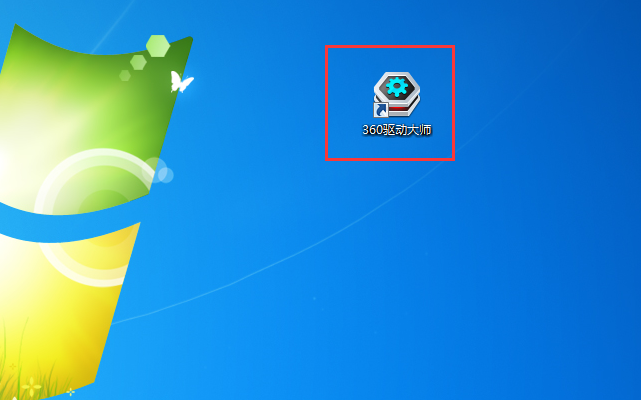
2、进入到驱动页面以后,选择你要升级的显卡驱动。
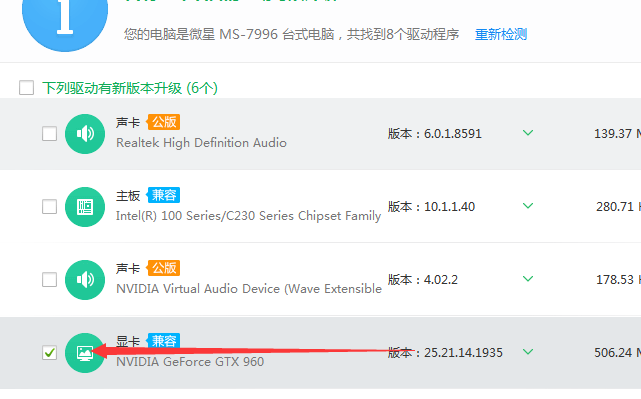
3、接下来点击【升级】。
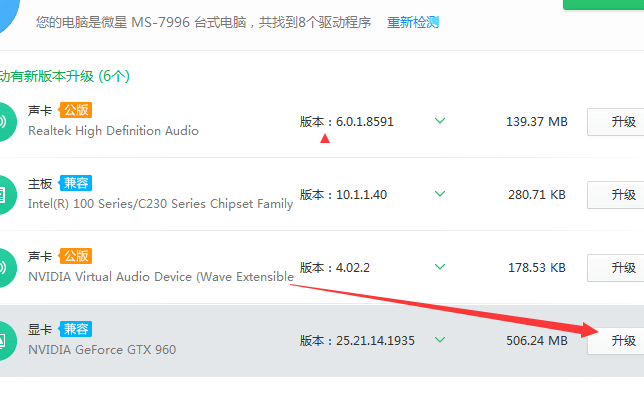
4、最后等待系统自动备份驱动、下载驱动与安装驱动就可以更新显卡驱动了。
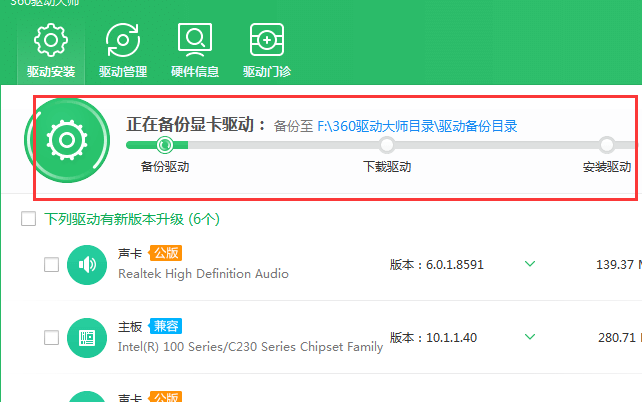
【相关文章】
★360驱动大师的驱动怎么进行安装? 360驱动大师的驱动安装
本文地址:http://www.qubk.cn/view/150481.html
声明:本文信息为网友自行发布旨在分享与大家阅读学习,文中的观点和立场与本站无关,如对文中内容有异议请联系处理。